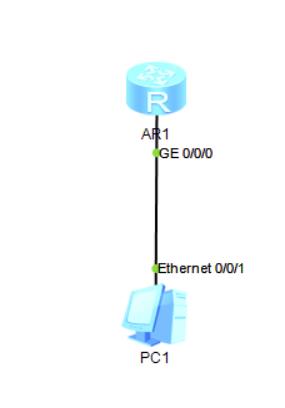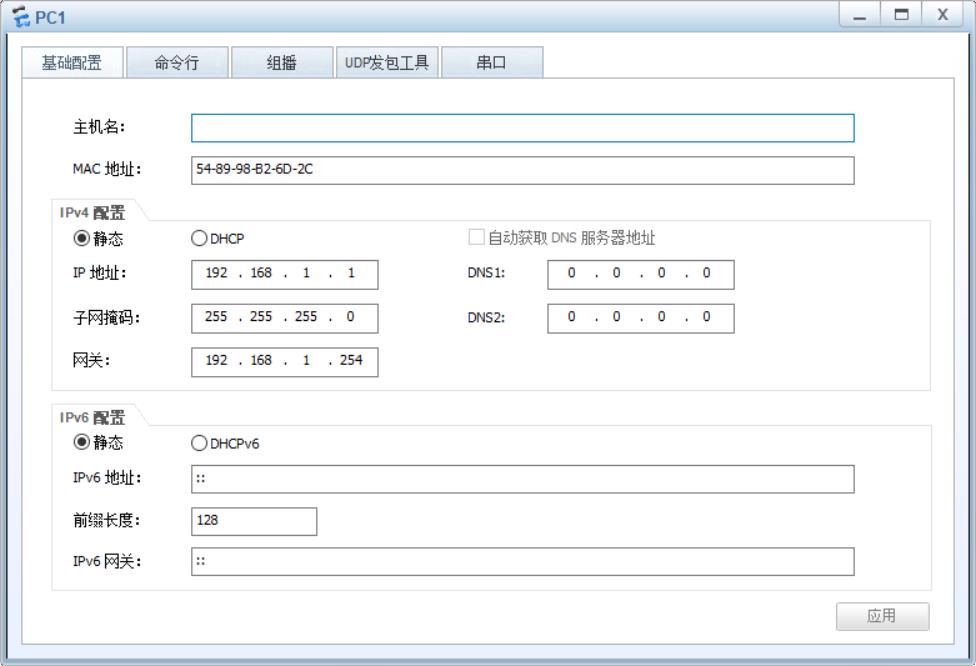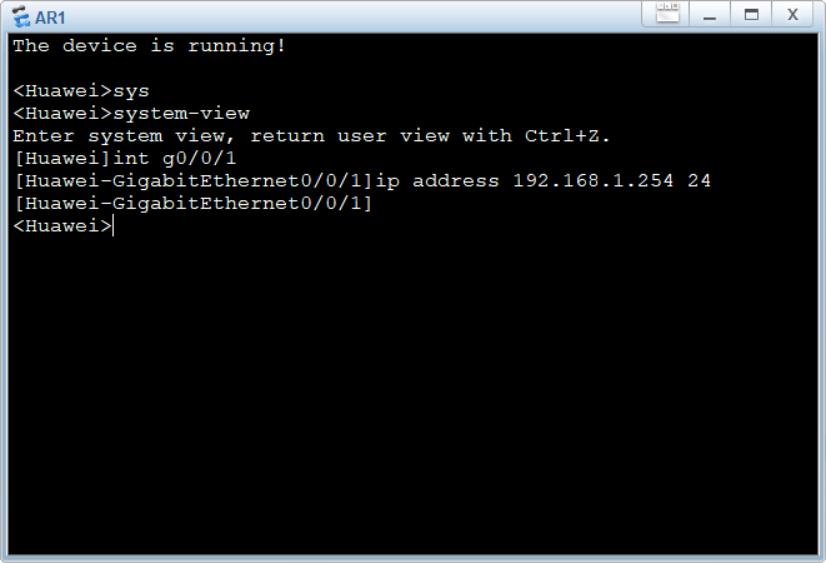华为ensp模拟器实验:端口安全绑定MAC地址ip地址
Posted 网络光小白
tags:
篇首语:本文由小常识网(cha138.com)小编为大家整理,主要介绍了华为ensp模拟器实验:端口安全绑定MAC地址ip地址相关的知识,希望对你有一定的参考价值。
端口安全,交换机会通过MAC地址表记录连接到交换机端口的以太网MAC地址,并只允许某个MAC地址通过本端口通信。使用端口安全特性可以防止未经允许的设备访问网络,并增强安全性。另外,端口安全特性也可用于防止MAC地址泛洪造成MAC地址表填满。
简单了解一下端口安全就行了,不说多。
实验环境如下:

PC1-1是为实验配置准备替换PC1来确定绑定结果的
给PC1和PC2配置上ip地址后,两台PC机已经能够正常通信
PC1ping 192.168.1.20

这是交换机未做任何配置的,只要同一网段都PC机都能够通信。
现在要做的是再交换机ge0/0/1端口中绑定pc1的MAC地址和ip地址,ge0/0/2端口绑定pc2的MAC地址和ip地址。
实验目的:端口配置绑定,使不属于该端口所绑定的MAC和ip地址不能与其他PC通信。
交换机配置:
1.首先进入端口中启动安全端口模式,默认是关闭的。
[Huawei]interface GigabitEthernet0/0/1
[Huawei-GigabitEthernet0/0/1]port-security enable
[Huawei-GigabitEthernet0/0/1]port-security mac-address sticky
[Huawei-GigabitEthernet0/0/1]quit
[Huawei]interface GigabitEthernet0/0/2
[Huawei-GigabitEthernet0/0/2]port-security enable
[Huawei-GigabitEthernet0/0/2]port-security mac-address sticky
[Huawei-GigabitEthernet0/0/2]quit
2.在全局模式下做端口绑定
[Huawei]user-bind static ip-address 192.168.1.10 mac-address 5489-98E3-765E inte
rface GigabitEthernet 0/0/1
[Huawei]user-bind static ip-address 192.168.1.20 mac-address 5489-9861-65ED inte
rface GigabitEthernet 0/0/2
(用户绑定静态ip为192.168.1.10,mac地址为5489-98E3-765E的设备绑定于GigabitEthernet 0/0/1中。)
配置完成。
MAC地址
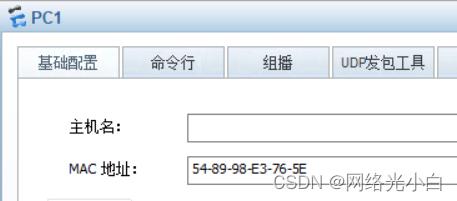
每台设备出厂就有一个MAC地址,这个MAC地址是唯一的。相当于我们的身份证一样。
测试:
使用PC1 ping PC2 192.168.1.20

是可以通信的
这时就用使用到PC1-1了,将PC1从G0/0/1断开,连接PC1-1到g0/0/1断开中
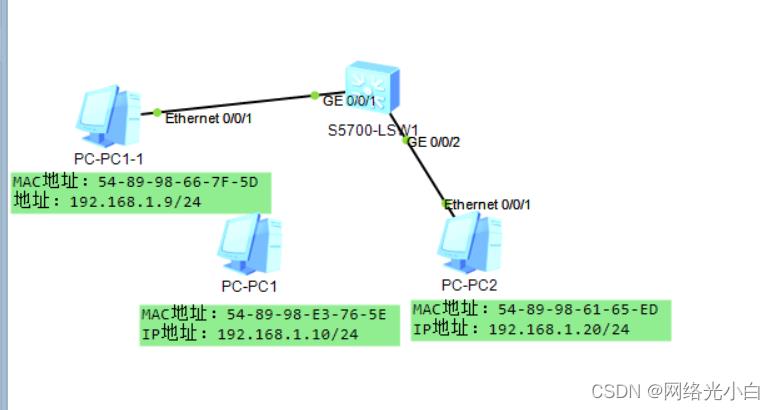
使用PC1-1 PING PC2 192.168.1.20
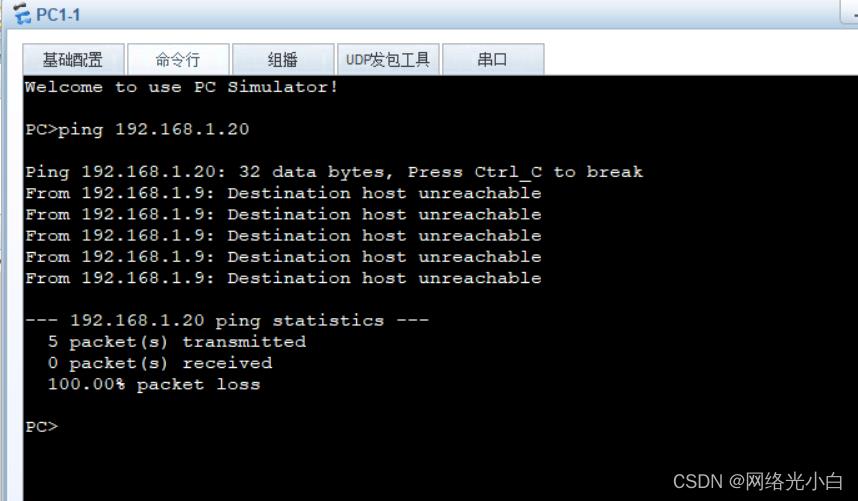
查看是不能够通信的
PC1-1虽然和PC2为同网段内的ip地址,但是交换机g0/0/1端口上已经配置绑定了pc1的MAC地址和ip地址,当交换机检测到PC1-1的MAC地址和IP地址与原绑定的不同时,交换机就不会更新PC1-1的MAC到交换机MAC表中。PC1-1发出数据包到交换机,交换机也不会进行转发,这样自然PC1-1就不能ping通同一网段内的PC2了。可以将pc1重新连接到交换机G0/0/1端口再pingPC2 192.168.1.20 就看到可以通信了
计算机网络实验(华为eNSP模拟器)——第三章 配置IP地址和网关
目录
前言
本章笔记将讲述VRP通用路由平台的简单知识,有切换视图、一些基本命令的操作等待。
一、修改设备名称
我们可以通过输入命令“sysname”或“sy”后跟设备名称,更改要修改的设备。例更改设备名称为R1,如下图:
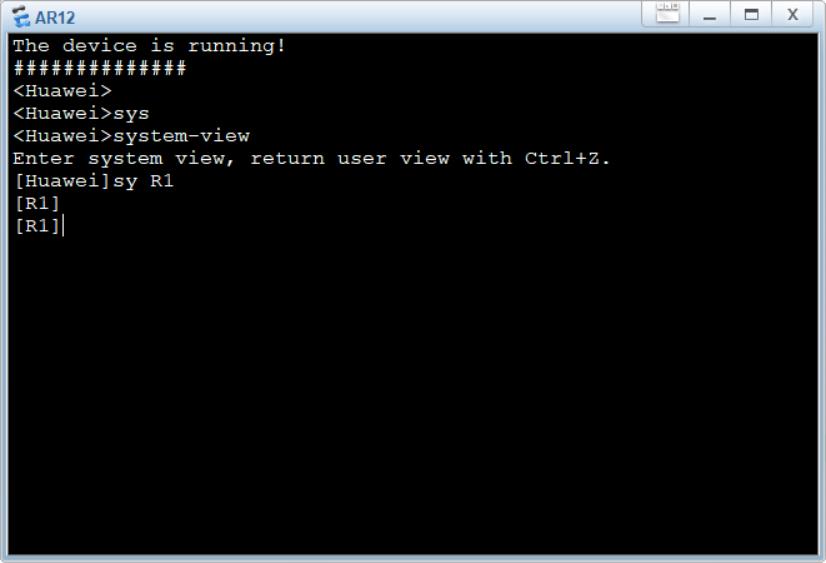
二、配置IP地址、子网掩码、网关等等
(一)PC的配置
双击PC机,打开其基础配置,在IPv4配置选项卡中可设置IP地址、子网掩码、网关。
例设置IP地址、子网掩码、网关分别为:192.168.1.122 、255.255.255.0、192.168.1.1,如下图:
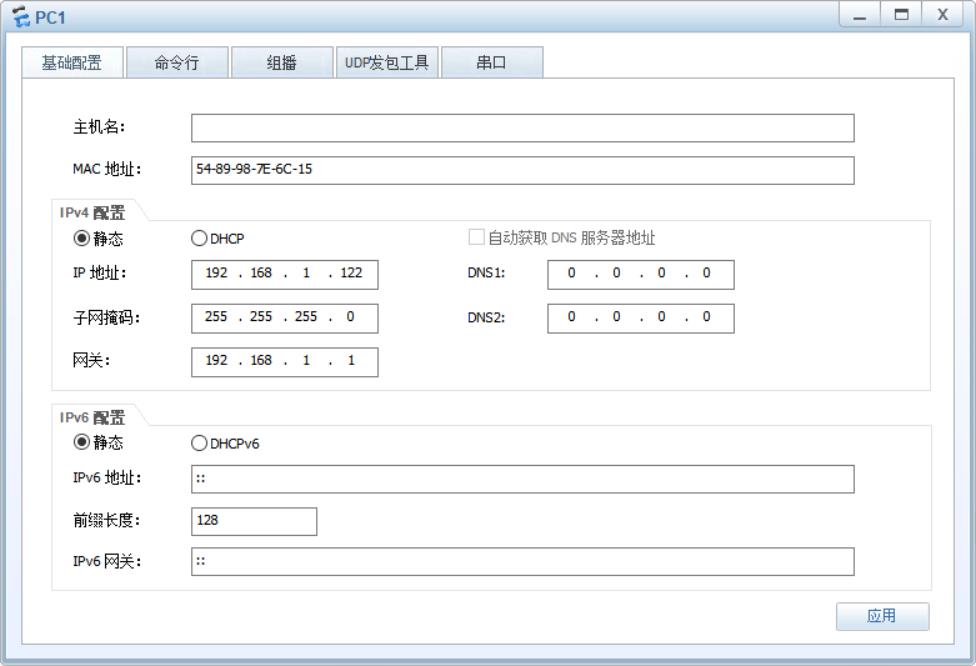
(二)路由器的配置
若要对路由器的接口进行配置,在CLI中需转到接口视图,并进入相应的接口,然后输入ip address后跟ip地址和子网掩码,之间空格隔开。例对路由器的GigabitEthernet0/0/0接口配置ip地址和子网掩码分别为:192.168.1.12、255.255.255.0。

(三)交换机的配置
1、划分vlan
交换机的配置和路由器不一样,它要通过划分一个新的虚拟局域网,也就是定义一个vlan进行封装。例在交换机LSW1中定义一个vlan20其ip地址和子网掩码分别为:192.168.1.2、24,如下图:
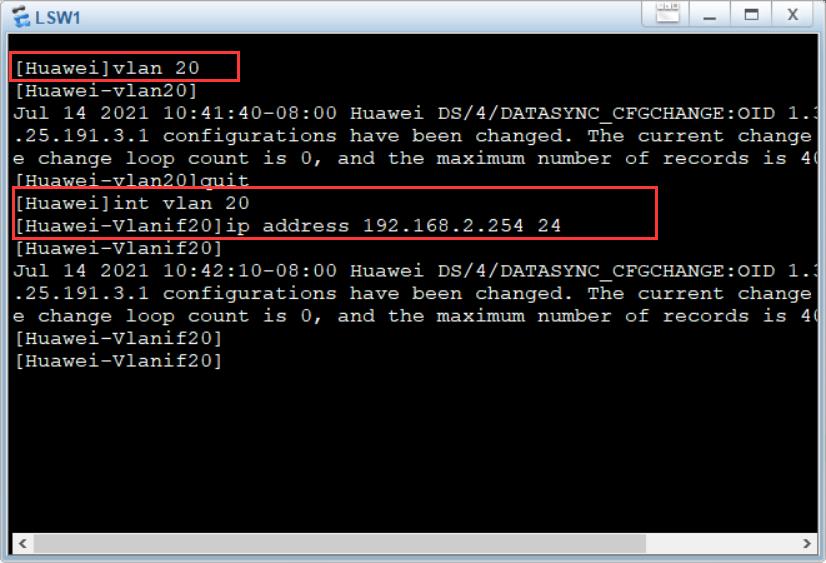
2、查看vlan配置
display vlan命令用来查看所有VLAN的相关信息,若不指定任何可选参数,则显示所有VLAN的基本信息,可以看到刚刚划分的vlan20,如下图:
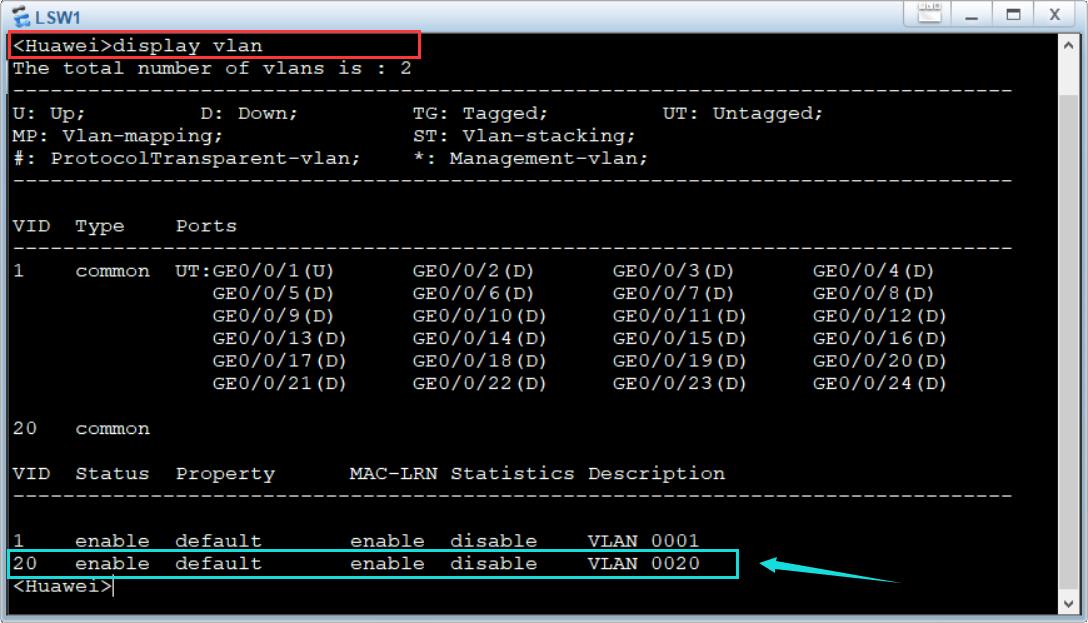
3、三层交换机
这里讲的是三层交换机与PC机的拓扑图,实现三层交换机和PC机的连通,如下图:
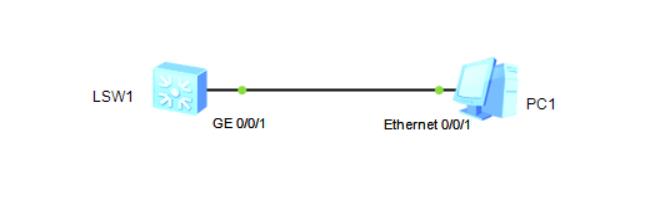
打开LSW1的CLI,配置三层交换机的接口g0/0/1,进行vlan划分。
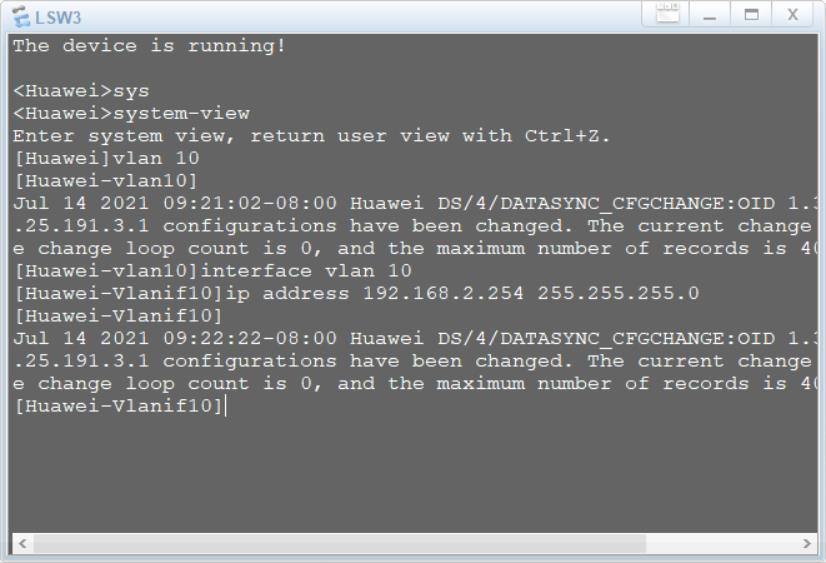
(1) 配置接口类型
在进入相应接口后,输入命令“port link-type access”,指定配置接口类型为access。
(2)应用端口
然后将相应的vlan应用到该端口上,输入命令“port default vlan”,后跟vlan名称。
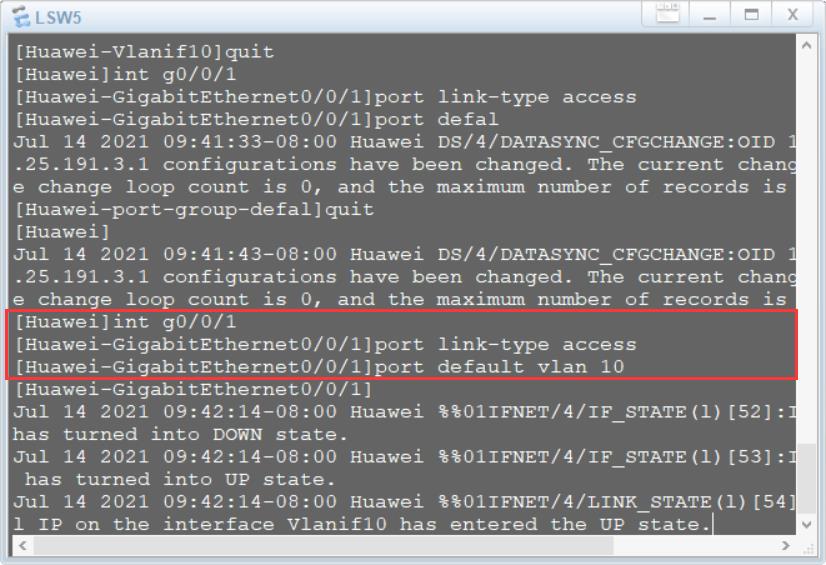
三、网关通信
网关在网络层以上实现网络的互相连接,是复杂的网络互连设备,仅用于两个高层协议不同的网络互连。简单的来说网关就相当于停车取卡模型,只有相应的网关正确才能通行,或者也可以说从一个房间走向另外一个房间之间需要通过一扇门才能通过。
ping命令
ping命令是用来检测PC与输入的IP地址是否有数据通讯,以来判断网络是否连通,即在PC机的命令行中输入"ping"后跟ip地址。
例、当我们设置好路由器和PC机的ip地址如下:
设置PC机的ip地址、子网掩码、网关。
设置路由器端口g0/0/1的IP地址和子网掩码。
然后打开PC的命令行输入ping 192.168.1.254,我们发现ping通,即实现了网关通信。
交换机与PC实现网关通信也是一样,只是要划分vlan且网关地址要一致,否者无法ping通。
结语
以上就是本次计算机网络华为eNSP模拟器实验的搭建拓扑图和配置IP地址的全部内容,篇幅较长,感谢您的阅读和支持,若有表述或代码中有不当之处,望指出!您的指出和建议能给作者带来很大的动力!!!
以上是关于华为ensp模拟器实验:端口安全绑定MAC地址ip地址的主要内容,如果未能解决你的问题,请参考以下文章